Hur lägger jag till avsändardomän till säker avsändarlista i Outlook?
Ibland måste du lägga till några viktiga avsändardomäner i din säkra avsändarlista i Outlook, så att du kan se till att e-postmeddelanden från dessa domäner aldrig betraktas som skräppost. Idag kan jag presentera några metoder för att lägga till domän i listan över säkra avsändare.
Lägg till en domän till en säker avsändarlista med Never Block Sender's Domain-funktion
Lägg till flera domäner i säker avsändarlista med skräppostalternativ
Lägg till flera domäner till en säker avsändarlista med Kutools för Outlook
- Automatisera e-post med Auto CC / BCC, Automatisk vidarebefordran genom regler; skicka Auto-svar (Out of Office) utan att kräva en utbytesserver...
- Få påminnelser som BCC-varning när du svarar alla medan du är i BCC-listan, och Påminn när du saknar bilagor för bortglömda bilagor...
- Förbättra e-posteffektiviteten med Svara (alla) med bilagor, Lägg automatiskt till hälsning eller datum och tid i signatur eller ämne, Svara på flera e-postmeddelanden...
- Effektivisera e-post med Återkalla e-postmeddelanden, Tillbehörsverktyg (Komprimera alla, Autospara alla...), Ta bort dubbletteroch Snabbrapport...
 Lägg till en domän till en säker avsändarlista med Never Block Sender's Domain-funktion
Lägg till en domän till en säker avsändarlista med Never Block Sender's Domain-funktion
Med den här lilla praktiska funktionen kan du snabbt lägga till den valda avsändardomänen i listan över säkra avsändare.
1. Välj ett meddelande om att du aldrig vill blockera avsändardomänen.
2. Klicka sedan Hem > Skräp > Blockera aldrig avsändarens domän, se skärmdump:
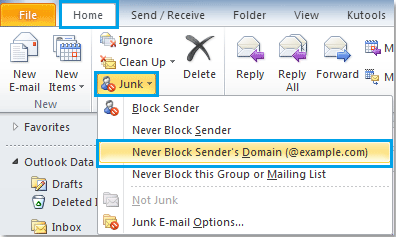
3. Och en snabbruta visas för att berätta avsändarens domän för det valda meddelandet har lagts till i din säkra avsändarlista.
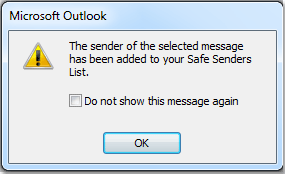
4. Klicka OK för att stänga snabbrutan och e-postmeddelandena kommer aldrig att blockeras om deras domäner läggs till i listan över säkra avsändare.
Om du behöver lägga till flera avsändares domäner i vitlistan kan du upprepa stegen ovan för att lägga till dem en efter en.
 Lägg till flera domäner i säker avsändarlista med skräppostalternativ
Lägg till flera domäner i säker avsändarlista med skräppostalternativ
Om du känner till avsändardomänerna som du vill lägga till i vitlistan kan du skriva in dem en i taget i listan över säkra avsändare.
1. Gå till Hem > Skräp > Alternativ för skräppost, se skärmdump:
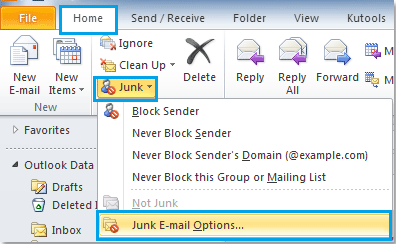
2. I Alternativ för skräppost dialogrutan, klicka Säkra avsändare fliken och klicka sedan på Lägg till knappen, i poppade ut Lägg till adress eller domän rutan, ange avsändardomänen till textrutan som du aldrig vill blockera, se skärmdump:
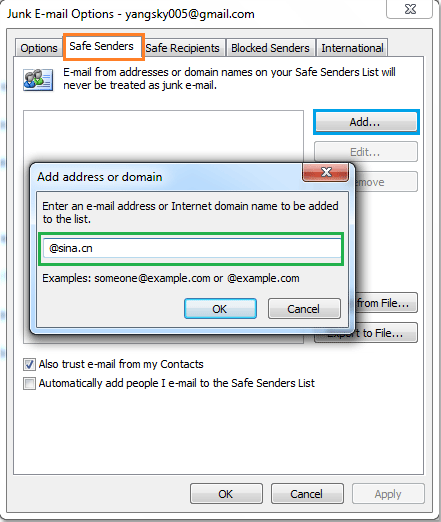
3. Och klicka sedan på OKkommer den angivna avsändardomänen att läggas till i Säkra avsändare Lista. Du kan klicka Lägg till knappen för att lägga till andra domäner efter behov.
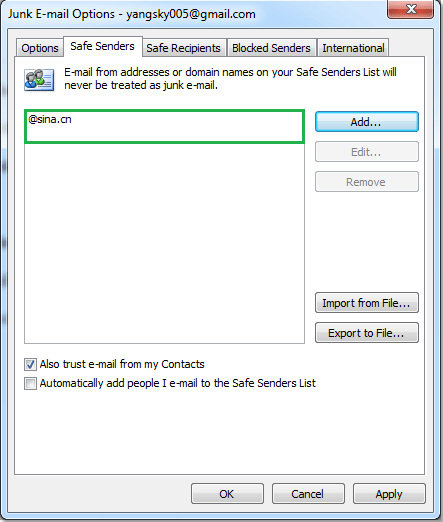
4. När du har lagt till alla avsändardomäner som du aldrig vill blockera klickar du på OK att stänga Alternativ för skräppost dialog ruta.
Och e-postmeddelanden från dessa specifika avsändardomäner kommer aldrig att filtreras till skräppostmapp.
 Lägg till flera domäner till en säker avsändarlista med Kutools för Outlook
Lägg till flera domäner till en säker avsändarlista med Kutools för Outlook
Med Kutools för Outlook, kan du snabbt lägga till flera valda avsändardomäner i listan över säkra avsändare samtidigt.
Kutools för Outlook: med mer än 20 praktiska Outlook-tillägg, gratis att prova utan begränsning på 45 dagar. Hämta nu.
Om du har installerat Kutools för Outlook, gör så här:
1. Klicka Kutools > Skräppostfilter > Aktivera skräppostfilter för att aktivera den här funktionen, se skärmdump:
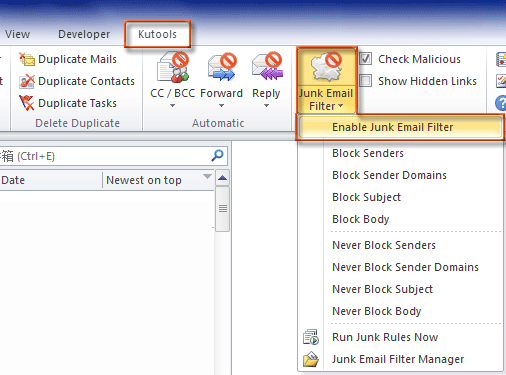
2. Håll ctrl och välj de e-postmeddelanden som du vill lägga till avsändardomänerna i vitlistan.
3. Klicka sedan Blockera aldrig avsändardomäner under Skräppostfilter, och en snabbruta dyker upp för att påminna dig om att den valda e-postadressen för avsändare läggs till i listan över säkra avsändare. Se skärmdumpar:
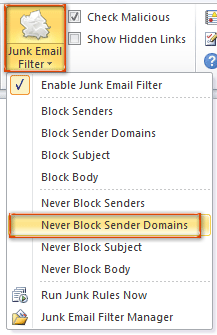 |
 |
4. Klicka OK för att stänga snabbrutan och sedan kan du gå till Skräp med e-postfilter för att förhandsgranska regeln kan du i dialogrutan redigera, ta bort, exportera eller importera regeln. Se skärmdumpar:
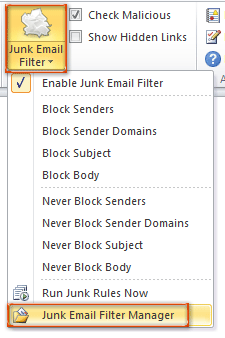 |
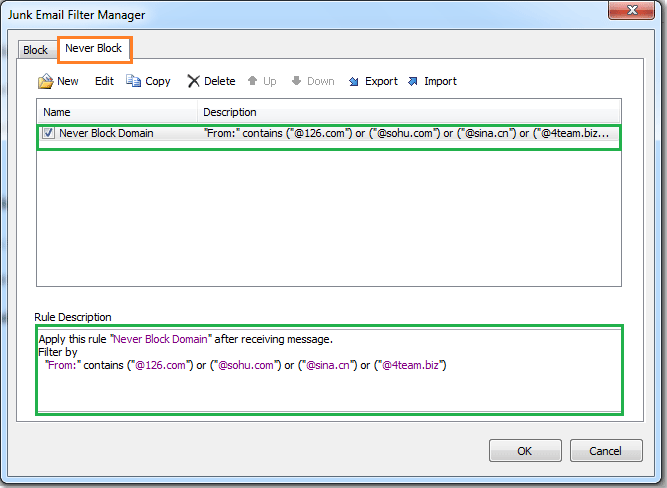 |
När du har lagt till avsändardomänerna i listan över säkra avsändare tillämpas regeln på inkommande e-postmeddelanden.
Klicka för att veta mer om den här funktionen Blockera aldrig avsändardomäner.
Relaterade artiklar:
- Hur lägger jag till avsändardomän till blockerad avsändarlista i Outlook?
- Hur lägger jag till e-postadresser till en säker avsändarlista i Outlook?
- Hur lägger jag till avsändaradress till listan över blockerade avsändare i Outlook?
- Hur blockerar jag e-postmeddelanden baserat på specifikt ämne i Outlook?
Bästa kontorsproduktivitetsverktyg
Kutools för Outlook - Över 100 kraftfulla funktioner för att överladda din Outlook
🤖 AI Mail Assistant: Instant proffs-e-postmeddelanden med AI-magi – ett klick för geniala svar, perfekt ton, flerspråkig behärskning. Förvandla e-post utan ansträngning! ...
📧 Email Automation: Frånvaro (tillgänglig för POP och IMAP) / Schemalägg Skicka e-post / Auto CC/BCC enligt regler när du skickar e-post / Automatisk vidarebefordran (avancerade regler) / Lägg automatiskt till hälsning / Dela automatiskt e-postmeddelanden med flera mottagare i individuella meddelanden ...
📨 Email Management: Hämta enkelt e-postmeddelanden / Blockera bluff-e-postmeddelanden av ämnen och andra / Ta bort duplicerade e-postmeddelanden / Avancerad Sökning / Konsolidera mappar ...
📁 Bilagor Pro: Batch Spara / Batch lossa / Batchkomprimera / Automatisk sparning / Auto Lossa / Automatisk komprimering ...
🌟 Gränssnittsmagi: 😊 Fler vackra och coola emojis / Öka din Outlook-produktivitet med flikar / Minimera Outlook istället för att stänga ...
👍 Underverk med ett klick: Svara alla med inkommande bilagor / E-postmeddelanden mot nätfiske / 🕘Visa avsändarens tidszon ...
👩🏼🤝👩🏻 Kontakter och kalender: Lägg till kontakter i grupp från valda e-postmeddelanden / Dela upp en kontaktgrupp till individuella grupper / Ta bort påminnelser om födelsedag ...
Över 100 funktioner Vänta på din utforskning! Klicka här för att upptäcka mer.

